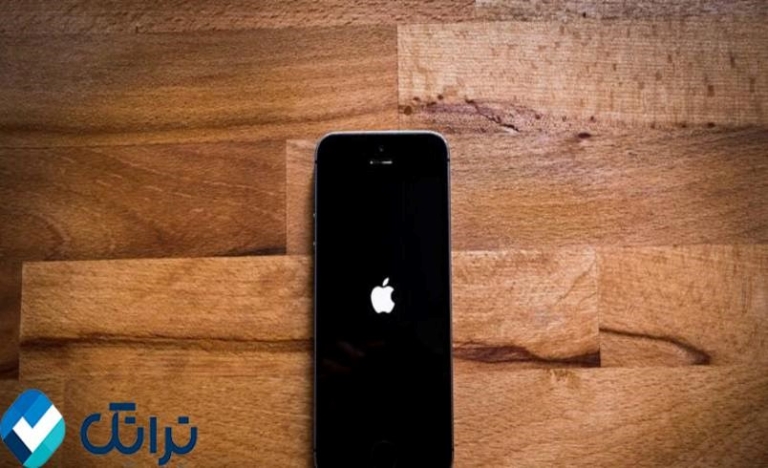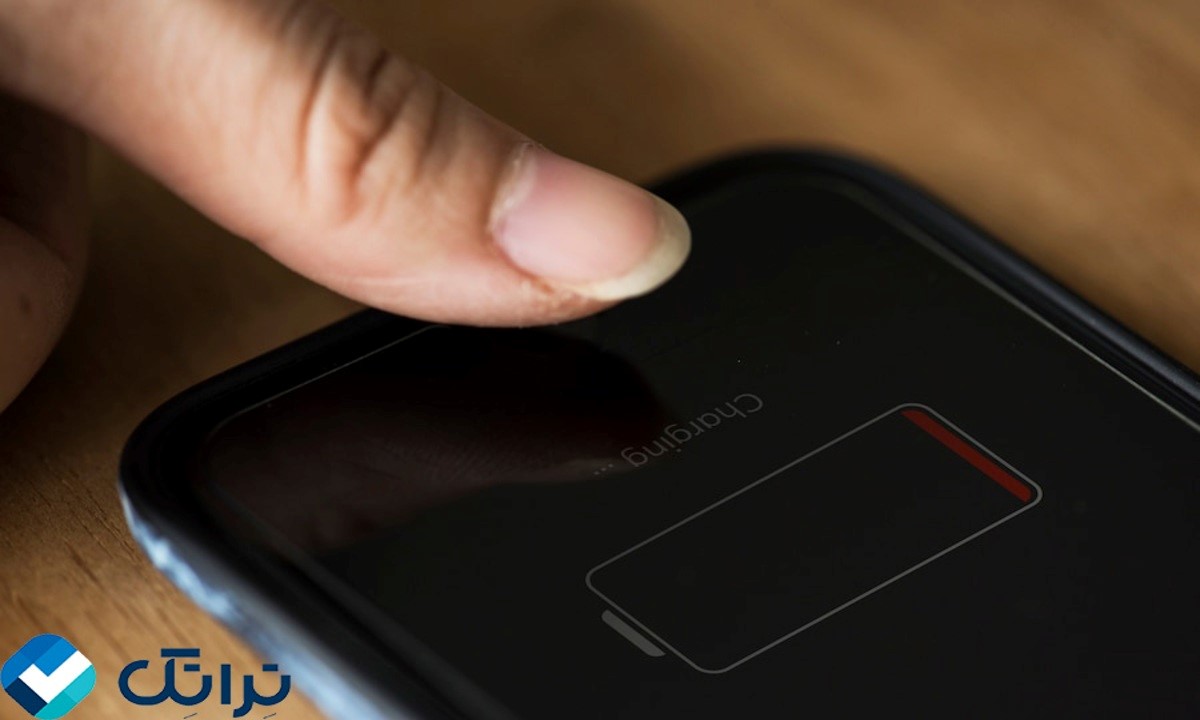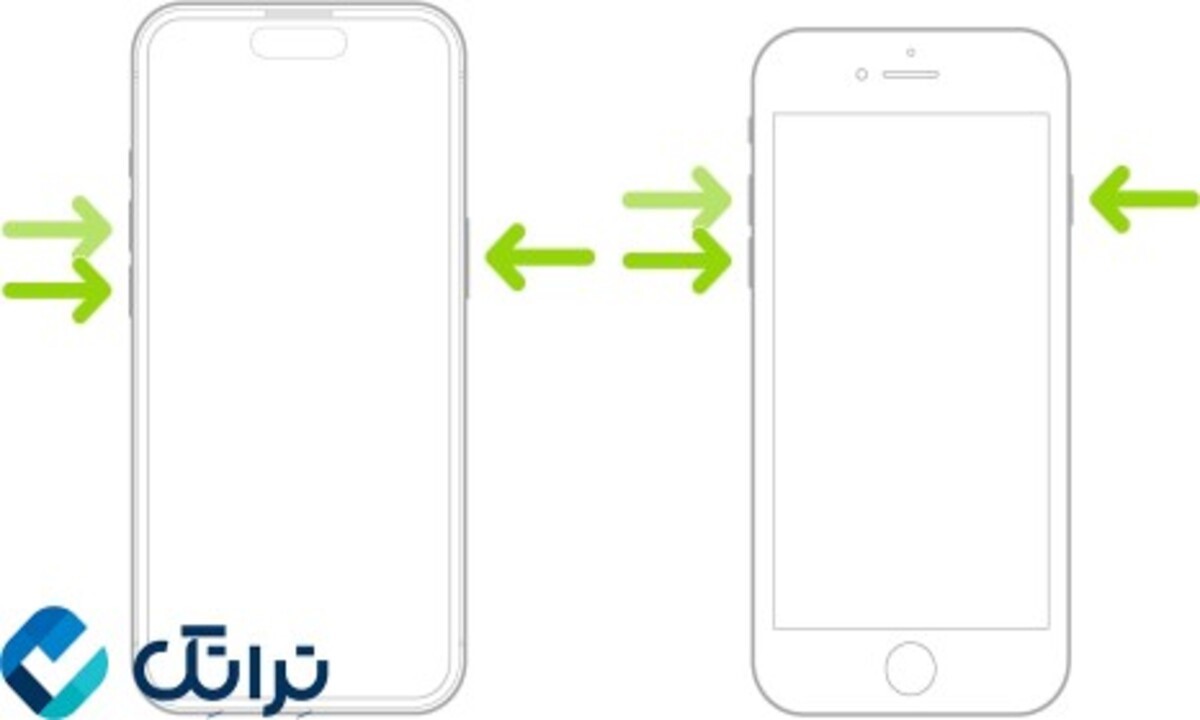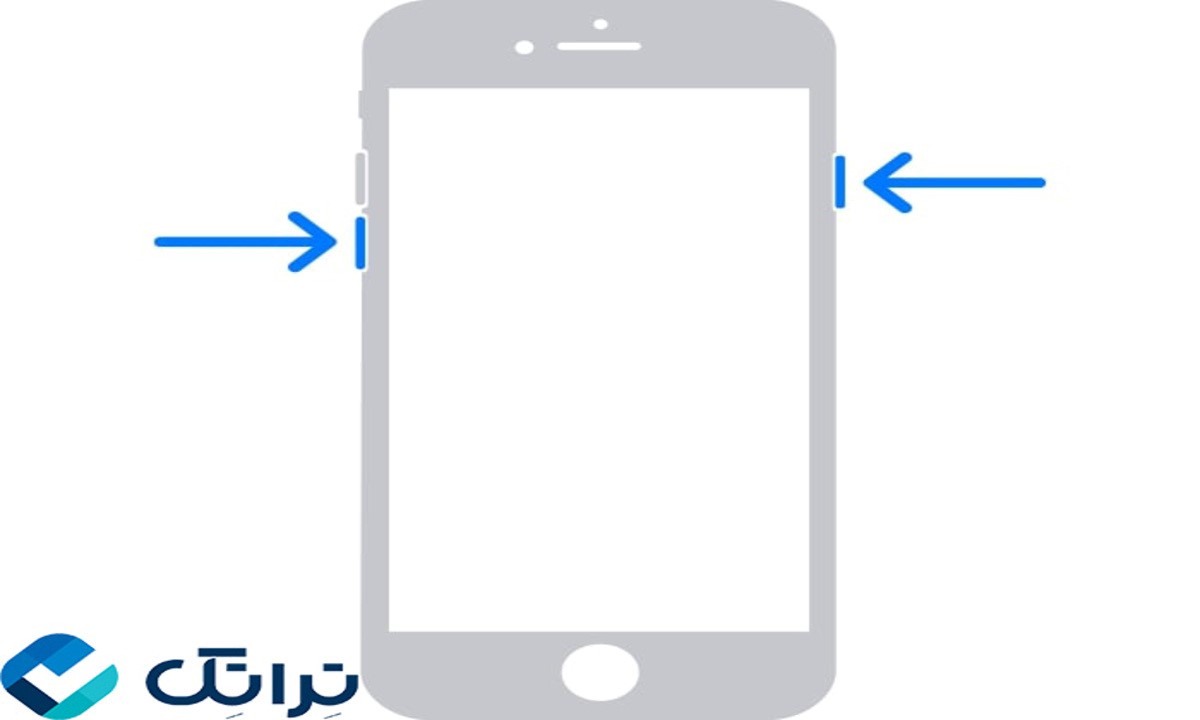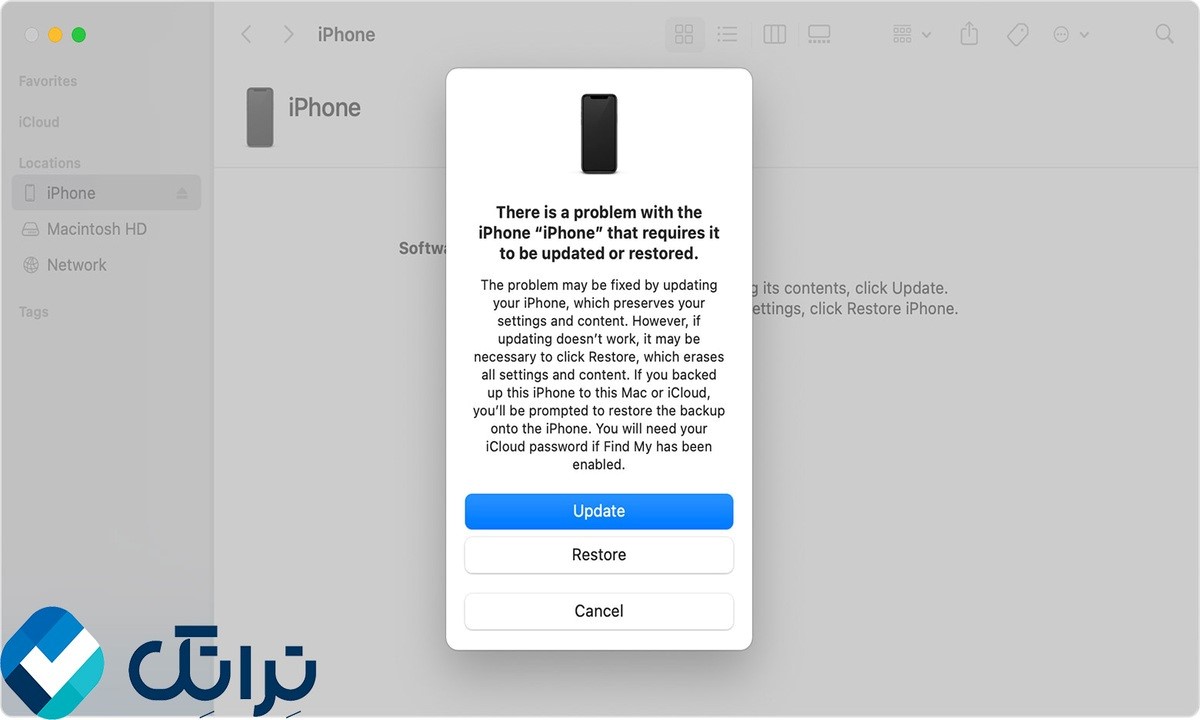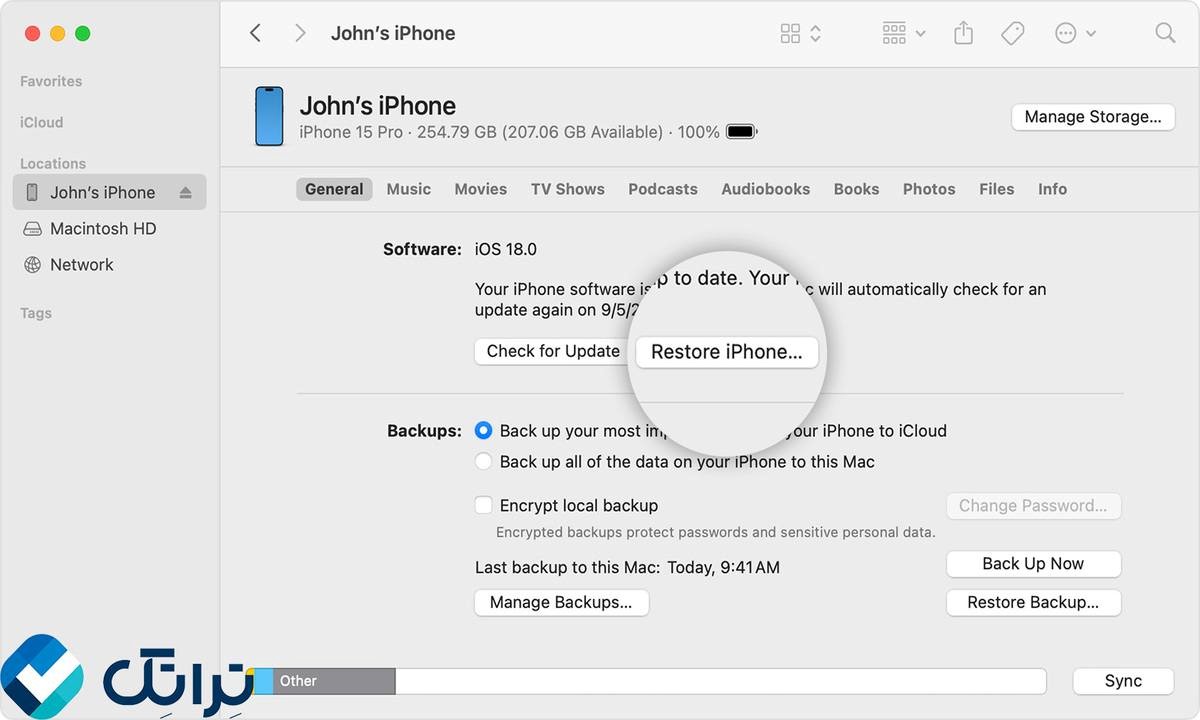روشن نشدن آیفون میتواند به دلایل گوناگونی مانند شارژ نداشتن گوشی، کاهش سلامت عمر باتری، خرابی دکمه پاور، ضربدیدگی صفحه نمایشگر و… رخ دهد. در این مقاله از تراتک ابتدا به دلایل روشن نشدن آیفون اشاره میکنیم. سپس راهکارهای متنوع مانند راه اندازی مجدد (Reset)، بازیابی (Restore) و… را به شما معرفی خواهیم کرد.

فهرست مطالب
علت روشن نشدن آیفون چیست؟
برخی از دلایل روشن نشدن آیفون مانند اتمام شارژ باتری ساده است و به راحتی میتوان آن را حل کرد. اما برخی از دلایل نیز پیچیده بوده و نمیتوان با راهکارهای ساده به حل مشکل پرداخت. در مجموع میتوانیم بگوییم که اگر گوشی آیفون شما روشن نمیشود، یکی از دلایل زیر میتواند علت چنین مشکلی قلمداد شود.
برای خرید گوشی آیفون کلیک کنید.
شارژ نداشتن باتری آیفون
برخی مواقع به دلایل گوناگون مانند گرمای بیش از حد یا عدم توجه به میزان شارژ، گوشی آیفون ناگهان خاموش میشود. به همین دلیل هنگام روشن نشدن آیفون، اولین اقدام شما باید زدن گوشی به شارژ باشد.
مشکل باتری باعث روشن نشدن آیفون میشود
در گذر زمان و به مرور سلامت باتری آیفون کاهش میابد. در نتیجه ممکن است این عامل در دراز مدت دلیل روشن نشدن آیفون باشد.
خرابی دکمه پاور
به دلیل گذشت زمان و استفاده خیلی زیاد از دکمه پاور، ممکن است که این دکمه آسیب ببیند و در نتیجه نتوانید گوشی خود را روشن کنید. در این مواقع بهترین کاری که میتوانید انجام دهید، بردن گوشی خود به مراکز معتبر تعمیر گوشیهای آیفون است.
رطوبت و خیس شدگی
رطوبت و خیس شدگی نیز از جمله مواردی است که میتواند باعث روشن نشدن آیفون شود. البته خوشبختانه با تمهیدات اپل (Apple)، این مشکل از طریق تشخیص آب خوردگی گوشی آیفون (LCI) امکان پذیر است. این ویژگی در دکمه سینی سیمکارت، یعنی جایی که سیمکارت خود را قرار میدهید، قابل مشاهده است.
در واقع در زمان عادی، رنگ این دکمه سفید یا نقرهای است. اما هنگامی که آیفون به طور مستقیم با آب تماس پیدا کند، رنگ این قسمت قرمز میشود. البته دقت کنید که رطوبت موجب تغییر رنگ سفید به قرمز نمیشود. در واقع فقط تماس مستقیم آب و دیگر مایعات باعث میشود که رنگ دکمه آیفون قرمز شود.
آپدیت ناقص یا نصب بدافزار
برخی مواقع بنا به دلایل گوناگون ممکن است آپدیت آیفون به صورت ناقص انجام شود. وقتی که دلیل روشن نشدن آیفون این گزینه باشد، معمولاً ری استور (Restore) کردن گزینهای است که برای راه حل این مشکل به کار گرفته میشود. برای حل مشکل نصب بدافزار و برنامههای دارای ویروس که موجب خاموش شدن آیفون میشوند، حتماً گوشی خود را به مراکز تعمیر آیفون ببرید.
مشکلات سخت افزاری
ممکن است خراب شدن مادربورد (Motherboard) و دیگر قطعات داخلی دلیل روشن نشدن آیفون باشد. در این مواقع تنها راه حل، سپردن گوشی به تعمیرکاران مجرب و باتجربه است.
راهکارهای روشن نشدن آیفون
حال که با دلایل روشن نشدن آیفون آشنا شدید، برای روشن کردن آن به ترتیب راهکارهای زیر مانند شارژ کردن آیفون، راه اندازی مجدد (Reset)، پشتیبان گیری (Recovery) و بازیابی (Restore) را به کار بگیرید. اگر هیچ کدام از روشهایی که معرفی کردهایم جواب نداد، باید گوشی خود را به مراکز تعمیر آیفون ببرید. در مجموع روشهای زیر را برای روشن کردن آیفون به کار میبرند.
شارژ کردن آیفون به جهت روشن شدن
اولین راهکاری که باید انجام دهید زدن گوشی خود به شارژ است. بگذارید به مدت یک ساعت در شارژ باقی بماند و سپس آن را روشن کنید. اگر شارژ به کندی انجام شد یا علامت شارژ گوشی را مشاهده نکردید، کابل و آداپتور دیگری را امتحان کنید.
در صورتی که پس از 15 دقیقه تا 30 دقیقه صفحه گوشی نشان داده شود، میتوانید اطمینان پیدا کنید که فقط نداشتن شارژ باعث روشن نشدن آیفون شده است.
برخی مواقع نیز گوشی به ظاهر شارژ میشود اما وقتی پس از شارژ شدن کامل، آن را از شارژر جدا میکنید، ناگهان مجدد خاموش میشود. در این مواقع باید گوشی را به مراکز تعمیر آیفون ببرید. اگر این روش جواب نداد، به سراغ مراحلی که در ادامه بیان کردیم بروید.
ریست (Reset) گوشی برای روشن شدن آیفون
اگر آیفون روشن نمیشود، یکی از روشهای مفید راه اندازی مجدد (Reset) گوشی آیفون است. برای ریست کردن گوشیهای آیفون 8 به بالا و گوشیهای SE نسل دوم و سوم مطابق با فرایند زیر پیش بروید.
- دکمه افزایش صدا را فشار داده و به سرعت آن را رها کنید.
- دکمه کاهش صدا را نیز فشار دهید و خیلی زود آن را رها کنید.
- دکمه پاور یا همان دکمه کناری (Side Button) را به مدت 10 ثانیه نگه دارید تا لوگو اپل به شما نشان داده شود.
ریست (Reset) کردن آیفون 7 و آیفون 7 پلاس
برای ریست (Reset) کردن آیفون 7 و آیفون 7 پلاس کافی است دکمه پاور یا همان دکمه کناری (Side Button) را همراه با دکمه کاهش صدا همزمان به مدت 10 ثانیه نگه دارید تا لوگو اپل نشان داده شود.
بیشتر بخوانید: قفل کردن برنامهها در آیفون
ریست (Reset) کردن آیفونهای 6 به قبل و آیفون های SE نسل اول
دکمه اصلی یا همان هوم باتن (Home Button) را به طور همزمان با دکمه کناری (Side Button) یا دکمه پاوری که در بالای گوشی تعبیه شده، به مدت 10 ثانیه فشار دهید. انگشتان خود را تا زمان مشاهده لوگو اپل برندارید.
ریکاوری (recovery) آیفون جهت روشن شدن گوشی
برخی مواقع نیز پشتیبان گیری یا همان ریکاوری گوشیهای آیفون میتواند گزینه بسیار مناسبی باشد. خاموش شدن گوشی، مشاهده لوگوی اپل در پس زمینه سیاه گوشی و دیدن رنگ آبی یا قرمز در تمام صفحه نمایشگر، روش زیر را به کار بگیرید.
- ابتدا گوشی خود را به یک کامپیوتر متصل کنید.
- هنگام اتصال آیفون به کامپیوتر، گوشی خود را مطابق با روشهایی که پیش از این بیان کردیم، ریست (Reset) کنید.
- در ریست کردن وقتی دکمهها را نگه میداشتید، لوگوی اپل نشان داده میشد. اما در ریکاوری پس از فشار دان، نمایشگر حالت ریکاوری را مطابق با تصویر به شما نشان میدهد.
- بر روی صفحه کامپیوتر خود، وقتی گزینه راه اندازی مجدد (Restore) و بهروزرسانی (Update) را مشاهده کردید، گزینه بهروزرسانی را انتخاب کنید.
- در نهایت کامپیوتر، نرم افزار بهروزرسانی آیفون را دانلود میکند. در صورتی که این روند بیشتر از 15 دقیقه طول کشید و هیچ نشانه جدیدی مشاهده نشد، مجدداً مراحلی که ذکر کردیم را یک بار دیگر امتحان کنید.
ری استور (Restore) کردن گوشی برای روشن شدن آیفون
اگر انجام ریکاوری نیز جواب نداد و کماکان صفحه نمایشگر گوشی آیفون رنگهای مشکی، آبی یا قرمز را نشان داد، به سراغ بازیابی (Restore) کردن گوشی آیفون بروید. البته باید توجه داشت که استفاده از این گزینه، باعث پاک شدن اطلاعات گوشی شما میشود. به همین دلیل برای حفظ کردن اطلاعات میتوانید از آنها بک آپ (Backup) بگیرید. برای این کار مطابق با شرایط زیر پیش بروید.
- ابتدا آیفون را به کامپیوتر یا لپ تاپ خود متصل کنید. از قبل مطمئن شوید که کامپیوتر شما میتواند برنامه iTunes را اجرا کند.
- در قسمت بالا و سمت چپ برنامه iTunes، نام دستگاه نشان داده میشود. آن را انتخاب کرده و وارد گزینه عمومی (General) شوید.
- حال کافی است که گزینه بازیابی (Restore) را انتخاب کنید. پیش از بازیابی، آی تیونز (iTunes) از شما میپرسد که اگر از قبل اطلاعات خود را پشتیبان گیری (Backup) کردهاید، گزینه بک آپ را فشار دهید. در غیر این صورت همان گزینه بازیابی (Restore) را انتخاب کنید.
رفع مشکلات سخت افزار برای روشن شدن آیفون
اگر هیچ یک از روشهای فوق جواب نداد میتوان احتمال داد که مشکل سخت افزاری به وجود آمده است. در این مواقع بهترین کار این است که گوشی خود را به مراکز معتبر تعمیر گوشیهای آیفون ببرید. از جمله این مشکلات میتوان به خرابی دکمه پاور، ضربه خوردن یا خیس شدن آیفون اشاره کرد.
بیشتر بخوانید: علت کند شدن آیفون
سخن پایانی
در این مقاله از تراتک ابتدا دریافتیم که روشن نشدن آیفون میتواند دلایلی مانند نداشتن شارژ، مشکلات سخت افزاری، آب خوردگی، ضرب دیدگی، خراب شدن دکمه پاور، بهروزرسانی ناقص و مشکلات باتری داشته باشد. در این شرایط برای روشن شدن آنها میتوانید زدن گوشی به شارژ، راه اندازی مجدد (Reset)، پشتیبان گیری (Recovery) و بازیابی (Restore) را امتحان کنید. اگر هیچ کدام از این روشها جواب نداد، گوشی خود را به مراکز معتبر تعمیر آیفون ببرید.
سوالات متداول در مورد روشن نشدن آیفون
رایجترین علتی که باعث روشن نشدن آیفون میشود کدام است؟
معمولاً ضربه خوردن و آسیب دیدگی صفحه نمایشگر آیفون، رایجترین علت روشن نشدن آیفون است.
آیا ممکن است مشکل روشن نشدن آیفون از آپدیت نرم افزاری باشد؟
بله، اگر در هنگام آپدیت یا پس از اتمام آپدیت این مشکل رخ دهد میتواند ناشی از آپدیت نرم افزار باشد.
آیا گرمای شدید میتواند باعث روشن نشدن آیفون شود؟
بله، گرمای بیش از حد میتواند باعث از کار افتادن آیفون شود. در این مواقع صبر کنید تا دمای آیفون کم شود سپس گوشی خود را روشن کنید.
منبع: